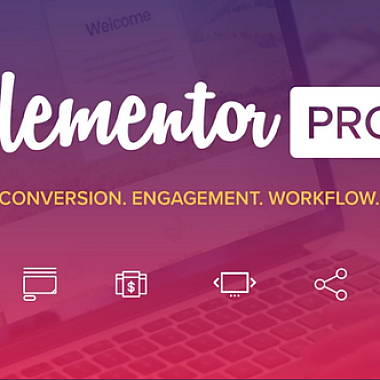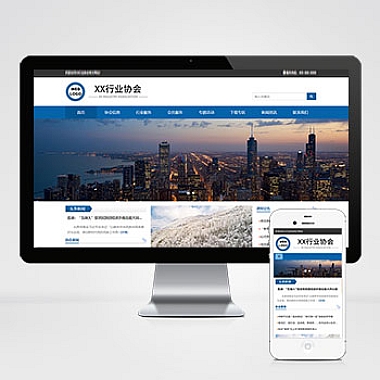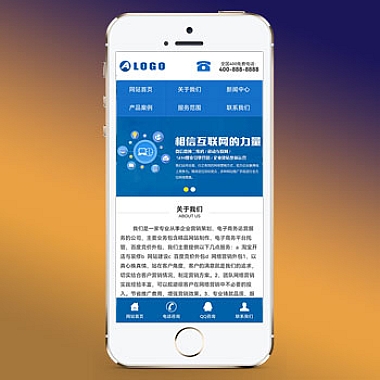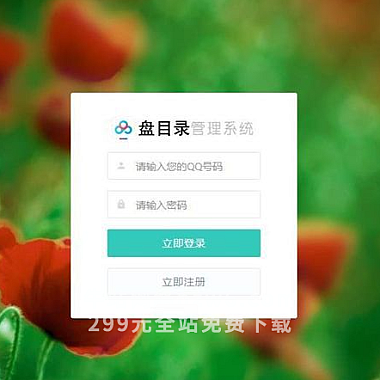电脑桌面图标缩小的技巧,包括通过鼠标滚轮、更改桌面图标大小、使用系统自带的缩放功能、使用第三方软件等方面的。也提醒读者在进行操作时需注意保护自己的电脑安全。
一、通过鼠标滚轮缩小桌面图标
鼠标滚轮是一种常见的电脑输入设备,它不仅可以用来滚动网页和文本,还可以用来缩放桌面图标。只需要按住Ctrl键,同时滚动鼠标滚轮,即可缩小或放大桌面图标。此方法简单易行,但需要注意的是,不同电脑品牌的鼠标可能存在差异,部分鼠标可能不支持此功能。
二、更改桌面图标大小
在桌面上空白处右键点击,选择“查看”,然后在弹出的菜单中选择“小图标”即可将桌面图标缩小。同样地,也可以选择“中等图标”、“大图标”或“超大图标”等选项,根据个人喜好进行选择。
三、使用系统自带的缩放功能
在Windows 10系统中,用户可以使用系统自带的缩放功能来缩小桌面图标。只需要按下Win键和加号键(+)即可放大屏幕上的所有内容,按下Win键和减号键(-)即可缩小屏幕上的所有内容。此方法不仅可以缩小桌面图标,还可以缩小整个桌面界面,非常方便。
四、使用第三方软件
除了以上几种方法外,还可以使用第三方软件来缩小桌面图标。例如,Iconoid、DesktopOK、Fences等软件都可以帮助用户轻松地缩小桌面图标。但需要注意的是,使用第三方软件时需要注意软件的来源和安全性,以免造成电脑系统安全问题。
五、注意保护电脑安全
在进行电脑操作时,需要注意保护电脑安全。例如,不要随意下载未知来源的软件,不要点击来自陌生人的链接,不要轻易开启未知的邮件附件等。也需要经常更新系统补丁、安装杀毒软件等措施来保护电脑安全。
六、总结归纳
电脑桌面图标缩小是一项比较简单的操作,可以通过鼠标滚轮、更改桌面图标大小、使用系统自带的缩放功能、使用第三方软件等多种方式来实现。但在进行操作时,需要注意保护电脑安全,避免造成不必要的损失。